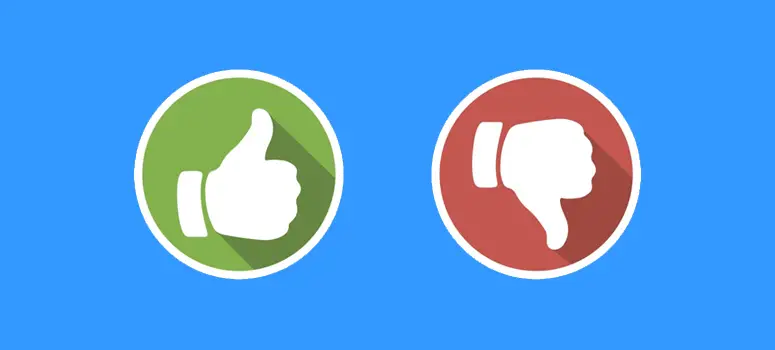Microsoft Publisher er tilgængeligt med et Office 365 -abonnement eller separat for nogle forbrugere. Du kan bruge denne software til at skabe professionelle, polerede designs problemfrit. Du kan designe eller oprette tekst, kanter, billeder, kalendere og meget mere. Det forbliver nøjagtigt, som du designer det på din computer, uanset om du sender det endelige produkt via e -mail, udskriver det eller sender det online.
Der er også en lang række produkter, som du kan designe med Microsoft Publisher. Deres skabeloner indeholder alt fra etiketter og lykønskningskort til et professionelt nyhedsbrev. I stedet for at arbejde med tredjepartsprodukter til dit marketingmateriale, kan du vælge denne mulighed og dens foruddesignede skabeloner for at strømline ethvert projekt med fremragende kompatibilitetsniveauer i hele Office-softwarekæden.
Liste over fordele ved Microsoft Publisher
1. Der er et stort antal skabeloner, som du kan bruge i Publisher.
Der er en stor samling skabeloner til rådighed på denne platform, som du kan få adgang til via menuen Filer. Vælg derefter indstillingen Ny for at se, hvilke muligheder der kan fungere til dit næste projekt. Du finder muligheder, der giver dig mulighed for let at oprette menuer, brochurer, etiketter, plakater og nyhedsbreve. Der er også et søgelink, der hjælper dig med at finde flere skabeloner via Microsofts websted.
At have en skabelon klar til et projekt med flere sider gør det let at trække og slippe til et professionelt layout på få minutter. Tilføj din tekst, pop i nogle billeder, og du er klar til at gå.
2. Indsætning af nyt indhold er en enkel proces.
Du kan vælge at bruge en Publisher -skabelon eller oprette en ny publikation, som du designer fra bunden. Du starter tilpasningsprocessen ved at indsætte dine egne billeder via kommandoen Billede. Der er et udvalg af clipart, som du også kan vælge fra den relevante menuindstilling. Du kan bruge dem til dine originale skabeloner eller dem, der følger med softwaren, let ved at trække og slippe webstedsbygger.
Denne fordel kom med platformens seneste skift til at levere værktøjer til ejere af små virksomheder. Du kan bruge den til at designe papirvarer, lave bannere eller opdatere dit webstedsdesign.
3. Microsoft Publisher opretter et automatisk flow til dit indhold.
Skabeloner i Publisher er designet til at pakke din tekst fra den ene kolonne til den næste. Denne proces tager dig også til den næste side. Du har mulighed for at konfigurere denne funktion via menupunktet Tekstboksværktøjer, hvis du designer en skabelon helt fra bunden. Dette layout er ideelt til tider, hvor du skal indsætte store tekstblokke i dit dokument, da du ikke skal bekymre dig om deres position. Du kan spare meget tid ved at undgå skærings- og genbestillingsprocessen, der sker på andre udgivelsesplatforme.
4. Du kan kontrollere stavefejl og rette grammatikfejl i Publisher.
Når du har teksten på plads til offentliggørelse, følger Publisher Words ledelse ved at give dig onlinemeddelelser om genkendte stave- eller grammatikfejl. Du kan derefter starte en fuldstændig gennemgang af filen for at se, hvilke muligheder der er til rådighed for at få dit endelige produkt til at se professionelt ud for alle brugere.
5. Publisher giver dig en række forskellige former til brug.
Hvis du er vant til at oprette præsentationer i Microsoft Word, kan de cirkler og firkanter, du kan bruge, virke lidt ensformige. Publisher tager denne funktion til det næste niveau ved at give dig en bestemt menuindstilling til at vælge mellem flere præfabrikerede former. Når du har tilføjet det til din præsentation, kan du ændre grænsen, fylde den med farve eller tilføje prægning, skygge eller fremhævelse for at gøre designet til dit eget.
Formuleringsmenuen inkluderer en pen, der giver dig mulighed for at tegne, hvad du vil fra bunden, f.eks. Spiraler eller spiraler. Denne funktion er perfekt til designeren, der også ønsker at tilføje deres kongelige signatur til den sidste præsentation.
6. Det vil have fuld kompatibilitet med andre Office -programmer.
Da Publisher kun fungerer med én pc, vil du opdage, at det vil fungere godt med resten af din pakke Office -produkter. Du kan importere Word -dokumenter indbygget ved hjælp af standardfiludvidelserne uden besvær. Excel lader dig importere regneark uden at gå igennem hovedpine. Der er endda muligheder for at eksportere nogle filer til PowerPoint, så du kan fremvise en eksisterende præsentation, hvis det er nødvendigt. Selvom denne fordel ikke er ligegyldig for nogen, der kører OpenOffice -elementer, er det en nem måde at maksimere din tid og energi på, hvis du er en nuværende Office 365 -abonnent.
7. Du har tilpassede retningslinjer, der skal bruges til at tilpasse dit design.
Microsoft Publisher giver brugerne tilpassede retningslinjer, som de kan bruge til at justere elementer på hver side. Mastersider giver kontrol over, hvad du måske har brug for, såsom indramning af farveblokke eller angivelse af sidetal. Der er fuld understøttelse af CMYK -optimeret udskrivning, så du kan arbejde med skærmprintere og andre traditionelle medieudbydere i dit samfund for at oprette mærkevarer. Du vil modtage et resultat af høj kvalitet online eller offline, når du designer din næste præsentation på denne platform.
8. Der er forskellige guider til rådighed til din brug.
Microsoft Publisher er meget let at lære at bruge. Der findes flere forskellige guider i softwaren, der guider dig til det nøjagtige dokument, du har brug for. De hjælper dig med at give det endelige produkt et professionelt udseende, selvom du opretter en brochure eller et banner for første gang. Der er også flere skabeloner til at guide dig gennem denne proces. Hvis du ikke er en teknisk kyndig person, men gerne vil spare nogle penge på dit marketing- eller designarbejde, er denne investering fornuftig, især hvis du allerede er tilmeldt Office 365.
Liste over ulemper ved Microsoft Publisher
1. Microsoft Publisher -skabeloner er baseret på dit interne design.
Du har ikke mange muligheder for at ændre skabelonformatet i Microsoft Publisher. Bannerne eller siderne er allerede lagt op, så du hurtigt kan tilføje nyt indhold til at oprette dit professionelle layout. Denne ulempe kan få nogle annoncer til at se på andre muligheder eller vælge, hvad der allerede er designet, hvilket får det endelige produkt til at se generelt ud. Hvis andre virksomheder bruger den samme skabelon, kan det se ud til, at et selskab gør grin med alle andre som en måde at promovere sig selv på.
2. Du har begrænset kontrol over størrelsen på din fil.
Tilføjelse af billeder til dit Microsoft Publisher -projekt øger filstørrelsen over tid. Hvert billede fylder cirka 2 MB, hvilket betyder, at det kan tage længere tid at indlæse en stor fil. Denne ulempe vil også gøre det længere tid at uploade filen til dit websted eller en trykkeri for at generere dine materialer. Da du ikke har mulighed for at tilføje lyd- eller videoklip til din præsentation (selvom du kan inkludere links til dem), er der nogle begrænsede mediemuligheder, som du bør overveje, hvis du bruger denne platform til at designe websteder.
Bloat forekommer ofte med HTML -kodning og overdreven brug af grafik i en præsentation, hvilket betyder, at et websted ville tage lang tid at indlæse for en person, der bruger DSL eller mindre, at få adgang til Internettet.
3. Din tekst stopper, når den løber tør for plads i tekstfeltet.
Den automatiske flow -funktion, der følger med Microsoft Publisher, er nyttig inden for et designelement, men du skal også sørge for, at tekstboksen er stor nok til at acceptere det indhold, du opretter. Hvis du indsætter noget i boksen, kan det flyde til andre, hvis de er forbundet. Hvis den nuværende er fuld, og der ikke er andre steder, indholdet kan gå, stopper teksten for enden af boksen. Derefter skal du manuelt forstørre dit diagram eller oprette et nyt for at linke til flowet og afslutte det, du vil skrive.
4. Automatisk stave- og grammatikkontrol har begrænset funktionalitet.
Editoren arbejder med standardordbogen for dit sprog. Det vil fange mange fejl, der kan komme ind i dit dokument, men det vil ikke finde dem alle. Hvis du indtaster proprietære oplysninger i filen, f.eks. En proces eller et videnskabeligt navn, vil hvert ukendt ord vise en meddelelse. Nogle usædvanlige ord på hvert sprog, der ikke bruges ofte, kan også være markeret. Hvis du ser dette problem opstå for ofte, kan det være skadeligt for den kreative proces. Du bliver også nødt til at lære at ignorere meddelelser, når de opstår i stedet for at arbejde med at rette dem.
Du kan prøve at bruge en tjeneste som Grammarly til at forbedre den automatiske verifikation af dit indhold, men det er heller ikke perfekt. Hvis du dikterer meget, vil Publisher og Grammarly tage fejl “i skov” og “tvunget” som korrekte, så du bør læse dit indhold linje for linje for at undgå fejl.
5. Der mangler kompatibilitet med Adobe.
Publisher kan skinne som et designværktøj i en række forskellige situationer, men det kæmper, når det skal arbejde med PDF -filer. Du kan stadig gemme filer i dette format efter behov, selvom det ikke giver dig en fuldstændig redigerbar form i dette format. Du kan ikke engang åbne PDF -filer, medmindre du tilbyder løsninger via Word. Det tillader dig heller ikke at arbejde med Photoshop PSD’er. Når du kombinerer denne ulempe med den generelle mangel på designværktøjer, som du finder med denne platform, bliver du mere en designspecialist end et nyttigt designprogram.
6. Du har kun adgang til simple redigeringseffekter i Publisher.
Microsoft Publisher giver dig adgang til enkle billedeffekter som kanter, hurtige former og 3D -ekstruderinger som en måde at forbedre dine billeder på. Hvis du vil røre ved et foto eller designe et logo, skal du kigge efter anden software til at hjælpe dig. Nogle mennesker ser måske ikke dette problem som en ulempe, fordi de ikke har behov for at ændre billedfarven eller fjerne pletter. Du vil altid have tilpasningsmuligheder med denne software, men noget som Xara kan give dig endnu et lag kreativ støtte.
7. Publisher konverterer tabeller til billeder.
Når du har tabellerne fra Excel eller en anden platform importeret til din publikation, konverterer Publisher disse data til et billede i stedet for at beholde dem som en redigerbar formation. Det betyder, at du bliver nødt til at ændre oplysningerne i kildefilen, hvis der er en fejl i den. Denne ulempe er ekstremt vanskelig at håndtere fra et HTML -redigeringssynspunkt, da der ikke er nogen reel måde at redigere billedindhold. Du kan tilbyde brugerne en et-trins proces til at oprette brugbart webstedsindhold, men nogle redaktører kan ikke håndtere noget af den indlejring, der opstår, når denne mulighed bruges.
8. Den er kun tilgængelig til pc.
Microsoft Publisher er et produkt kun til pc. Det betyder, at hvis du bruger et Office 365 -abonnement på din iMac eller tablet, har du muligvis ikke adgang til denne platform. Selvom den mest opdaterede version altid er tilgængelig, når du abonnerer, skal du udgive den selvstændige Publisher 2019, hvis du har problemer med onlineadgang. Microsoft opdaterer ikke den klassiske version undtagen med onlineadgang, så basisproduktet er alt, hvad nogle forbrugere kan bruge.
Siden 2003 har Microsoft kun opdateret editoren seks gange. Der er omkring 3-4 år mellem fulde opdateringer af dette produkt.
konklusion
Der er mange dedikerede udgivelsesplatforme fra Microsofts konkurrenter, der kan levere et par flere funktioner, som nogle brugere kan finde nødvendige for deres projekter. Der er nogle ulemper, du vil støde på med Publisher, især med mangel på brugerdefinerede grafiske designværktøjer, men designfunktionerne hjælper dig med at oprette professionelle projekter uden særlig indsats.
Publisher er en multifunktionel software -ressource, der hjælper dig med at oprette publikationer og dokumenter. Du bør også overveje fordele og ulemper ved Microsoft Publisher med resten af Office 365, da det følger med dit abonnement.